Ngày nay, việc sử dụng chatbot trả lời tin nhắn tự động không chỉ phổ biến với các shop bán hàng online hay fanpage của người nổi tiếng mà ngay cả một facebook cá nhân bình thường, bạn cũng có thể tự tạo một chatbot cho riêng mình. Trong bài viết này, Sforum sẽ hướng dẫn cụ thể cách tạo chatbot cho trang facebook cá nhân cực kì đơn giản qua công cụ MonokaiToolkit.
Chatbot trả lời tin nhắn tự động được xem như một người trợ lý ảo, thay mặt bạn gửi đi những thông điệp tự động mỗi khi có ai nhắn tin đến. Việc sở hữu một em chatbot này sẽ giúp bạn tạo dựng được sự thân thiện và gây ấn tượng trong mắt mọi người. Hãy cùng Sforum tải và trải nghiệm ngay công cụ MonokaiToolkit nhé.
- [Windows] Hướng dẫn xem lại tin nhắn đã bị gỡ bỏ trên Messenger
- Hướng dẫn tối ưu RAM hiệu quả trên máy tính chỉ với một click chuột
- Khắc phục triệt để vấn đề chập chờn mạng khi truy cập Facebook và website quốc tế do đứt cáp AAG
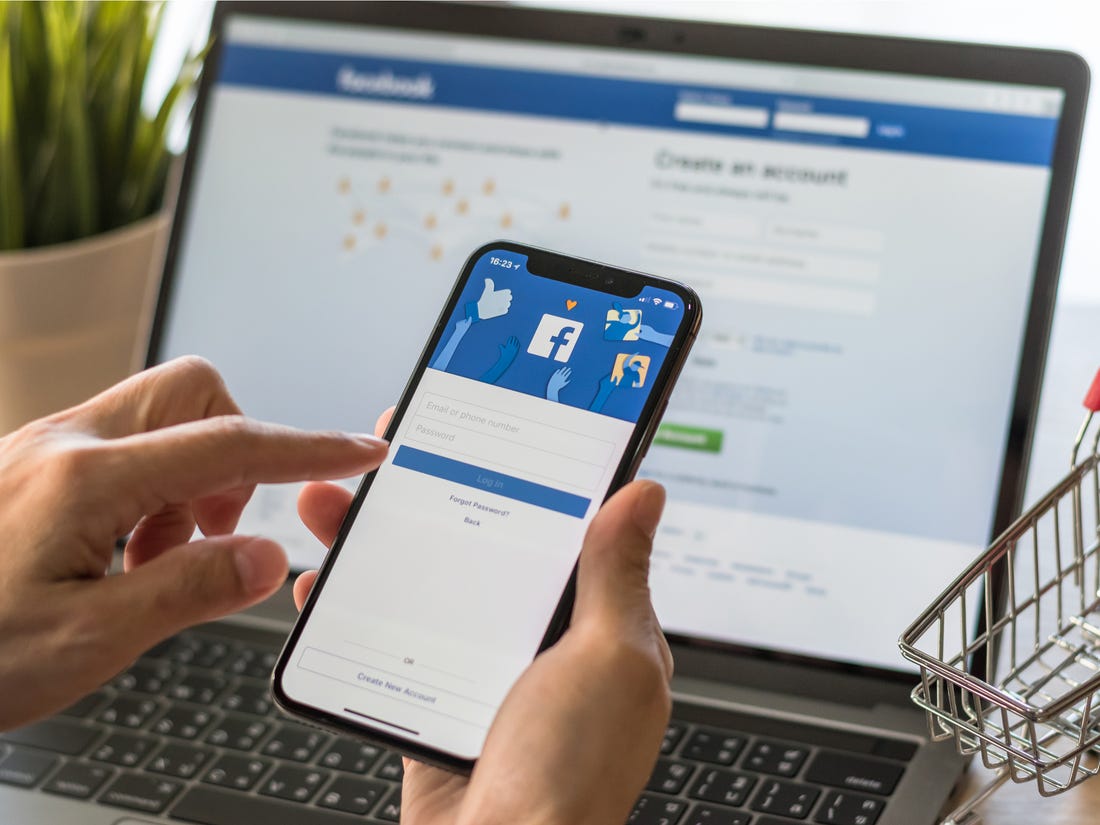
Bước 1. Các bạn tải và giải nén file cài đặt extension tại đây.
Bước 2. Sau khi giải nén xong, các bạn truy cập liên kết chrome://extensions/ và chọn Load unpacked (Tải tiện ích đã giải nén).
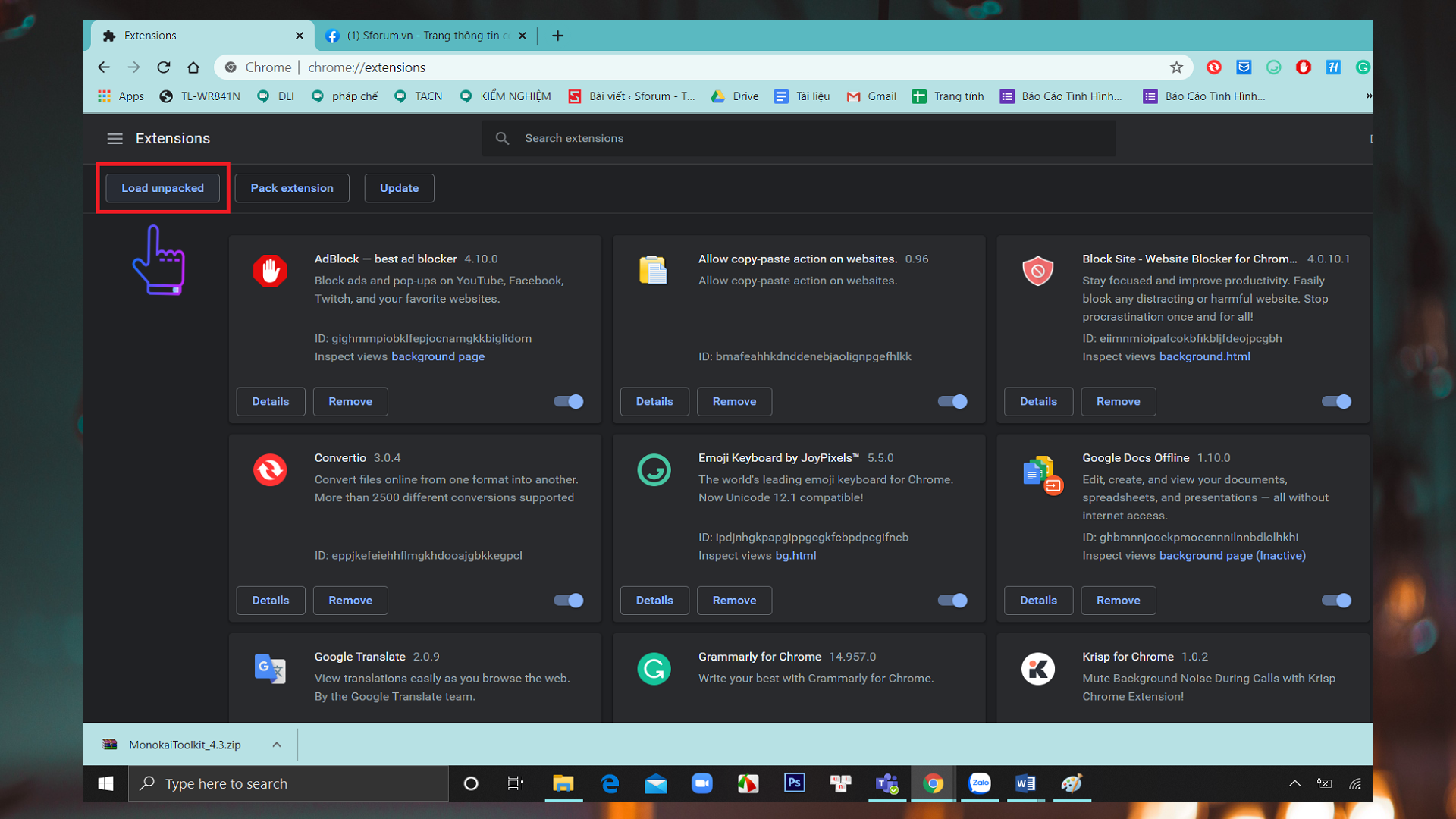
Bước 3. Bạn chọn đúng file MonokaiToolkit đã giải nén, nhấp vào Select Folder và chờ quá trình cài hoàn tất.
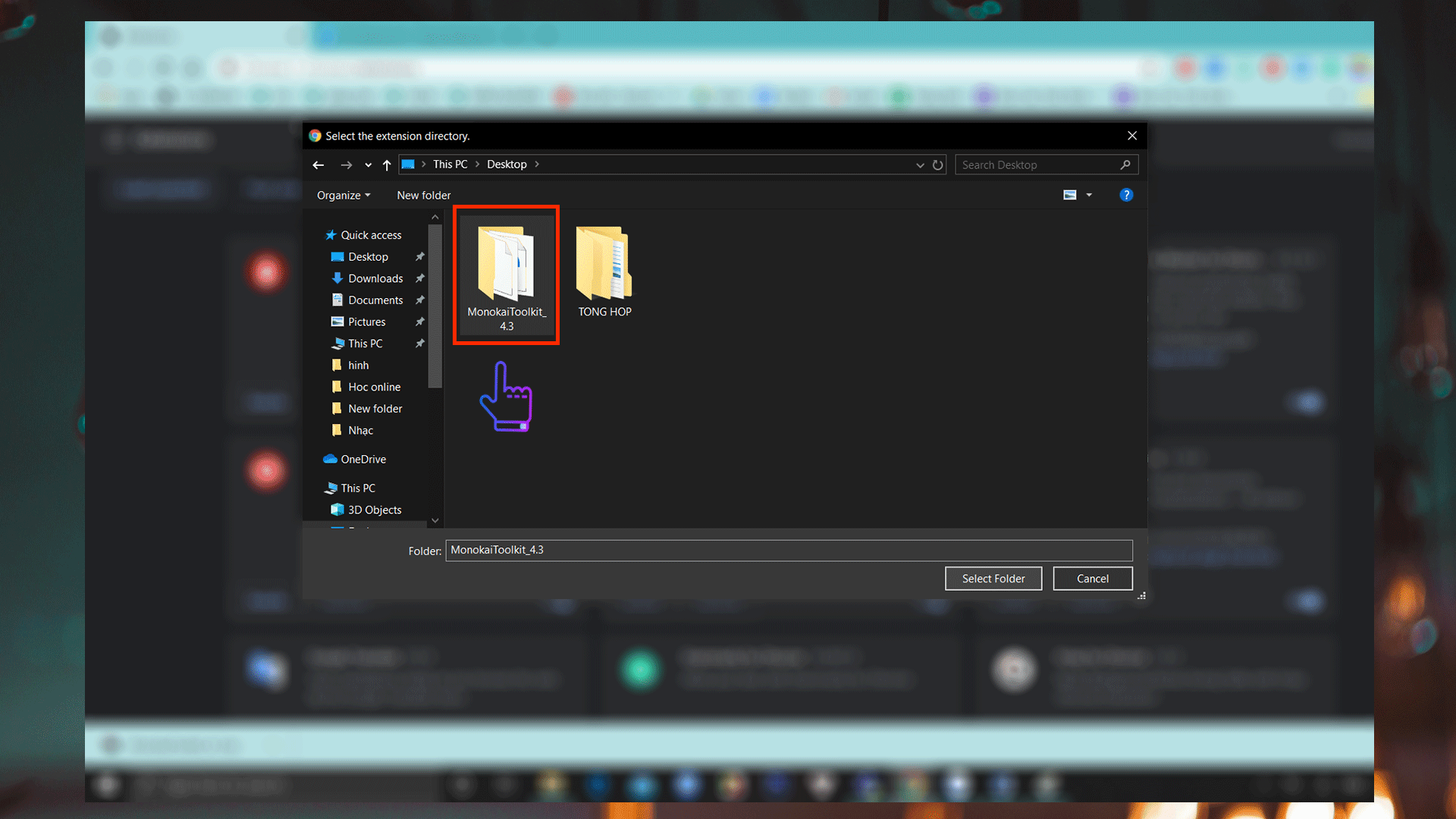
Trang tiện ích sẽ hiện lên công cụ MonokaiToolkit khi bạn cài đặt xong.
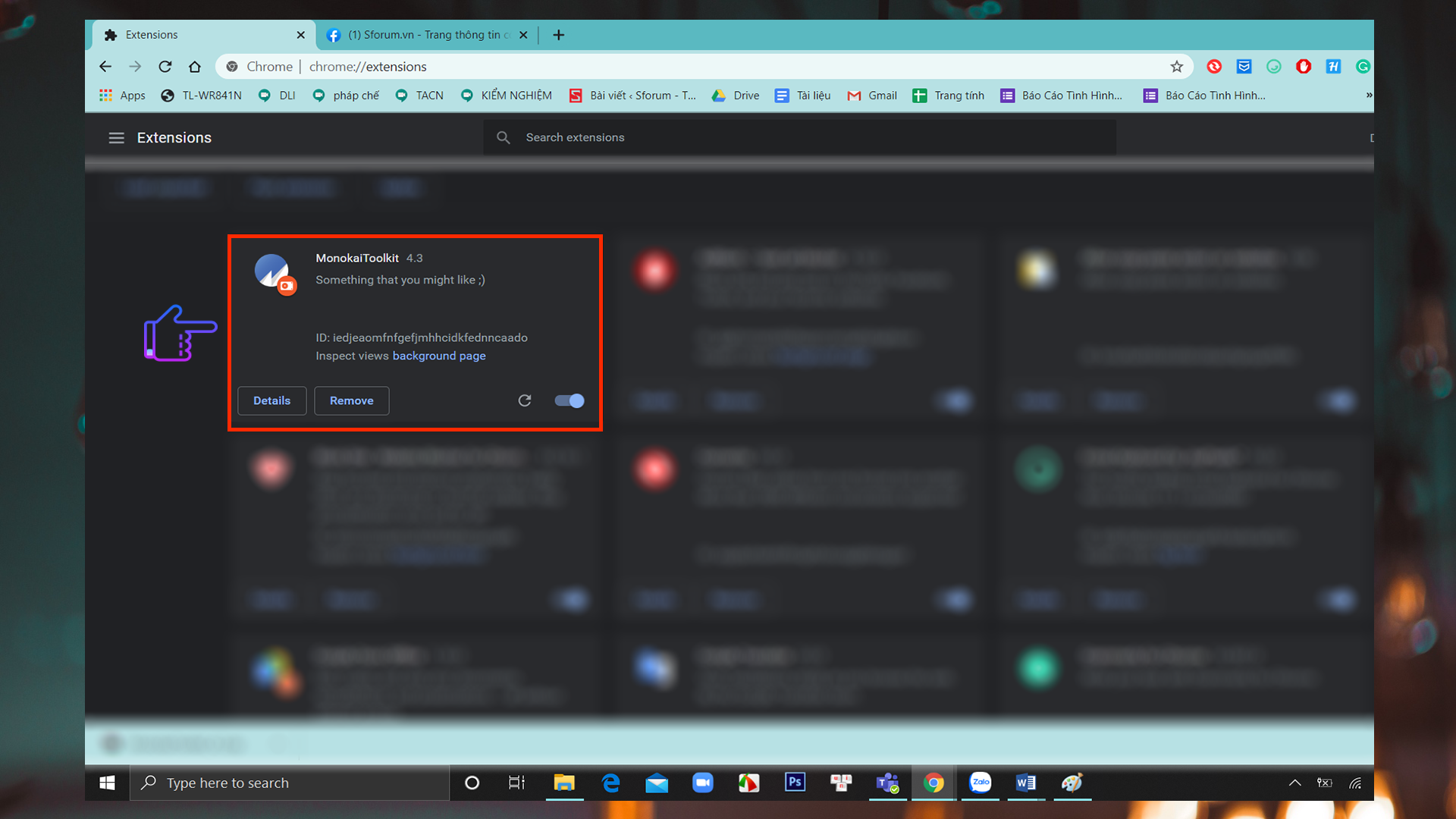
Bước 4. Về lại trang Facebook của bạn, nhấn vào biểu tượng MonokaiToolkit trên thanh công cụ > bật Tự động trả lời tin nhắn và chọn Quản lí tất cả các tính năng.
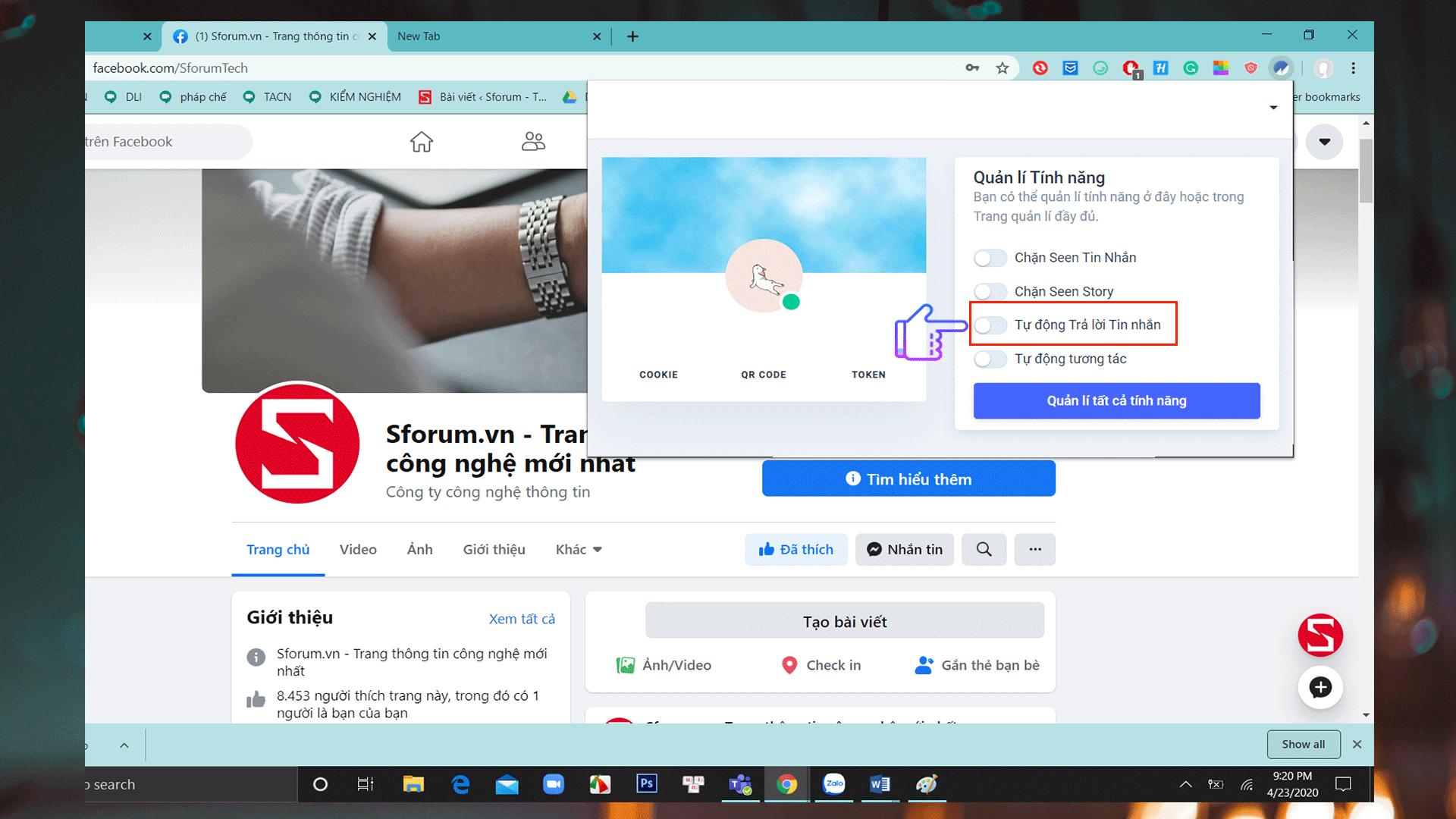
Bước 5. Xuất hiện giao diện chính của MonokaiToolkit , bạn hãy nhấp chọn Tự động trả lời tin nhắn > Quản lí hành động. Tại đây , bạn hãy nhập vào mục Tên hành động nội dung: Chatbot trả lời tự động. Ở mục nội dung trả lời, bạn hãy nhập tin nhắn tự động tùy theo ý thích bản thân.
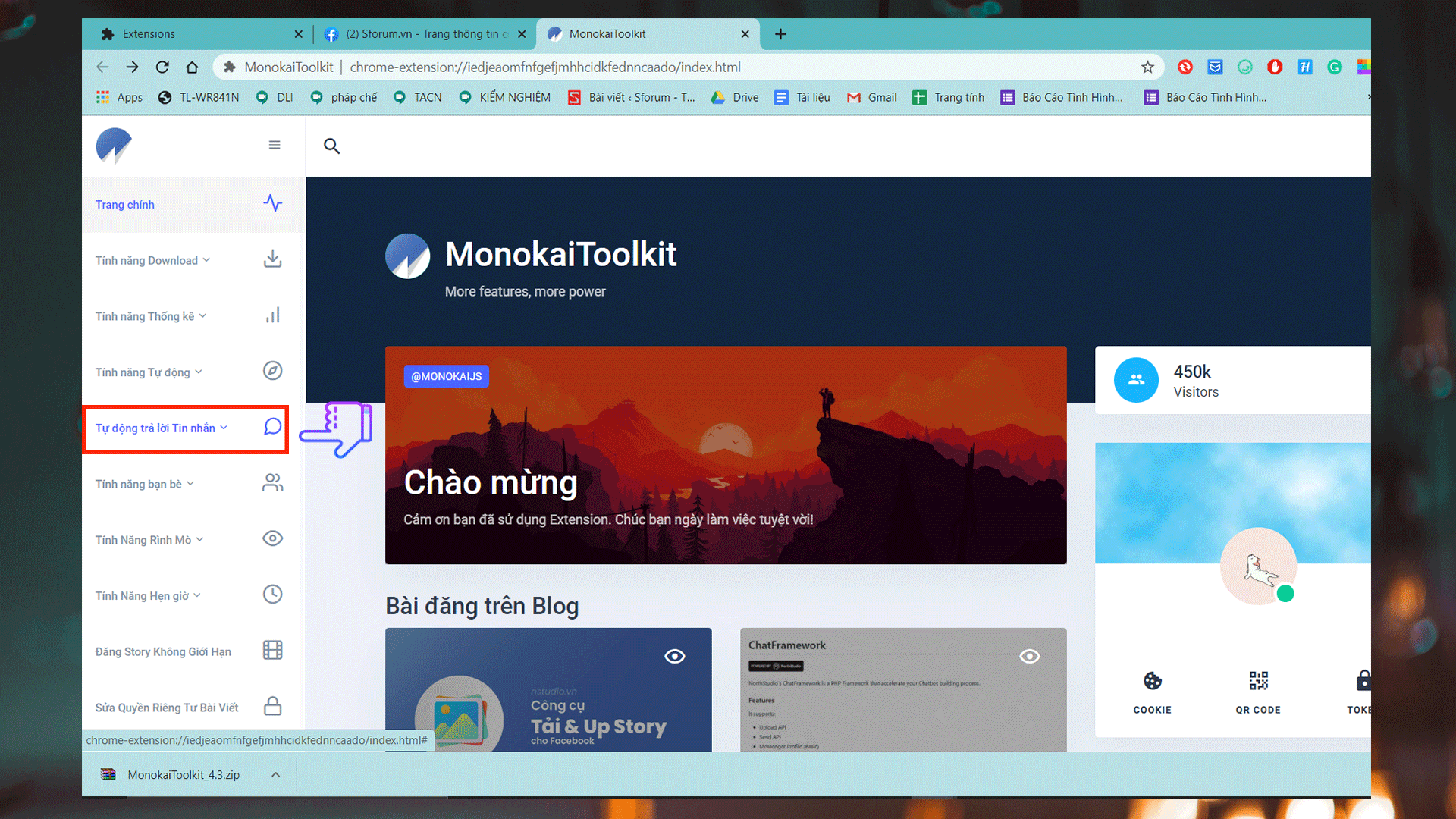
Bạn có thể tích thêm vào phần Chế độ nâng cao để thêm tùy chọn hoặc Trả lời tin nhắn nhóm để tự động trả lời tin nhắn trong nhóm chat.
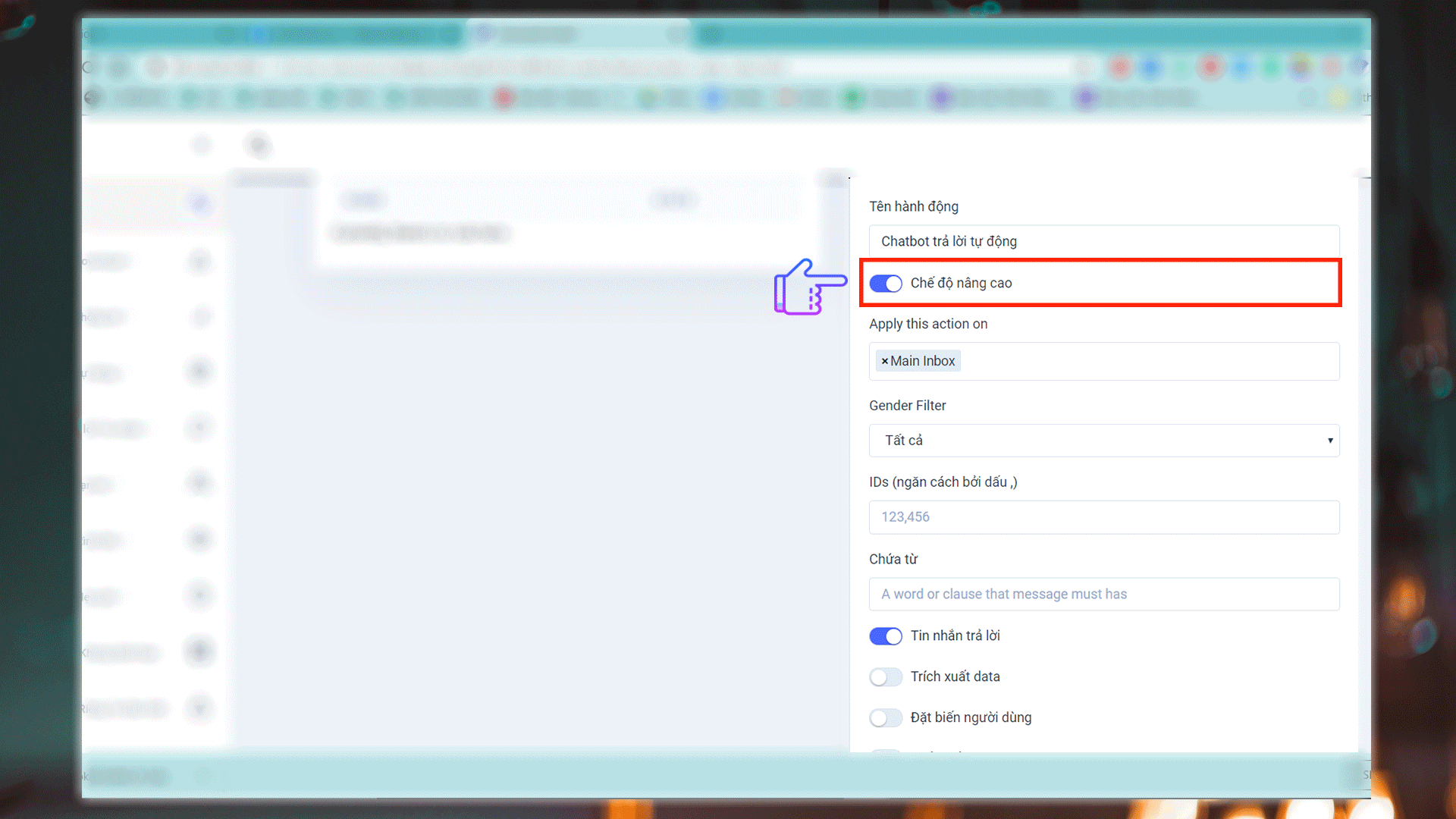
Sau khi đã hoàn thành xong các tùy chọn, bạn nhấn vào Thêm hành động. Ngay lập tức, Actions list sẽ hiện lên hành động mà bạn vừa tạo.
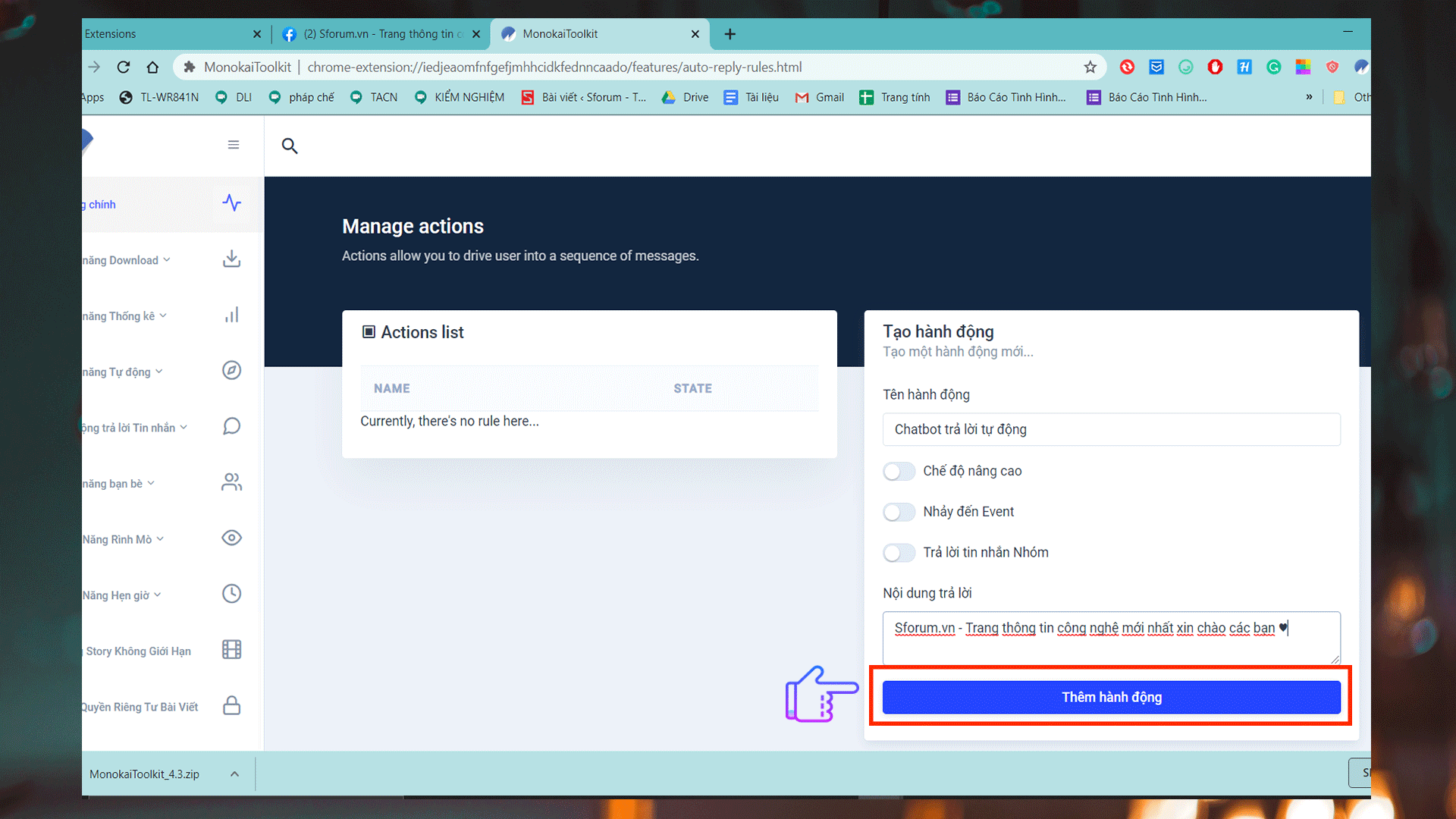
Bước 6. Cũng tại giao diện chính, bạn nhấp chọn mục Tự động trả lời tin nhắn > Quản lí sự kiện. Sau đó, click vào + Add action và đánh dấu tích vào ô Chatbot trả lời tự động. Nếu bạn để sự kiện là Default thì mọi tin nhắn mà người khác nhắn đến sẽ đều được Chatbot tự động trả lời lại.
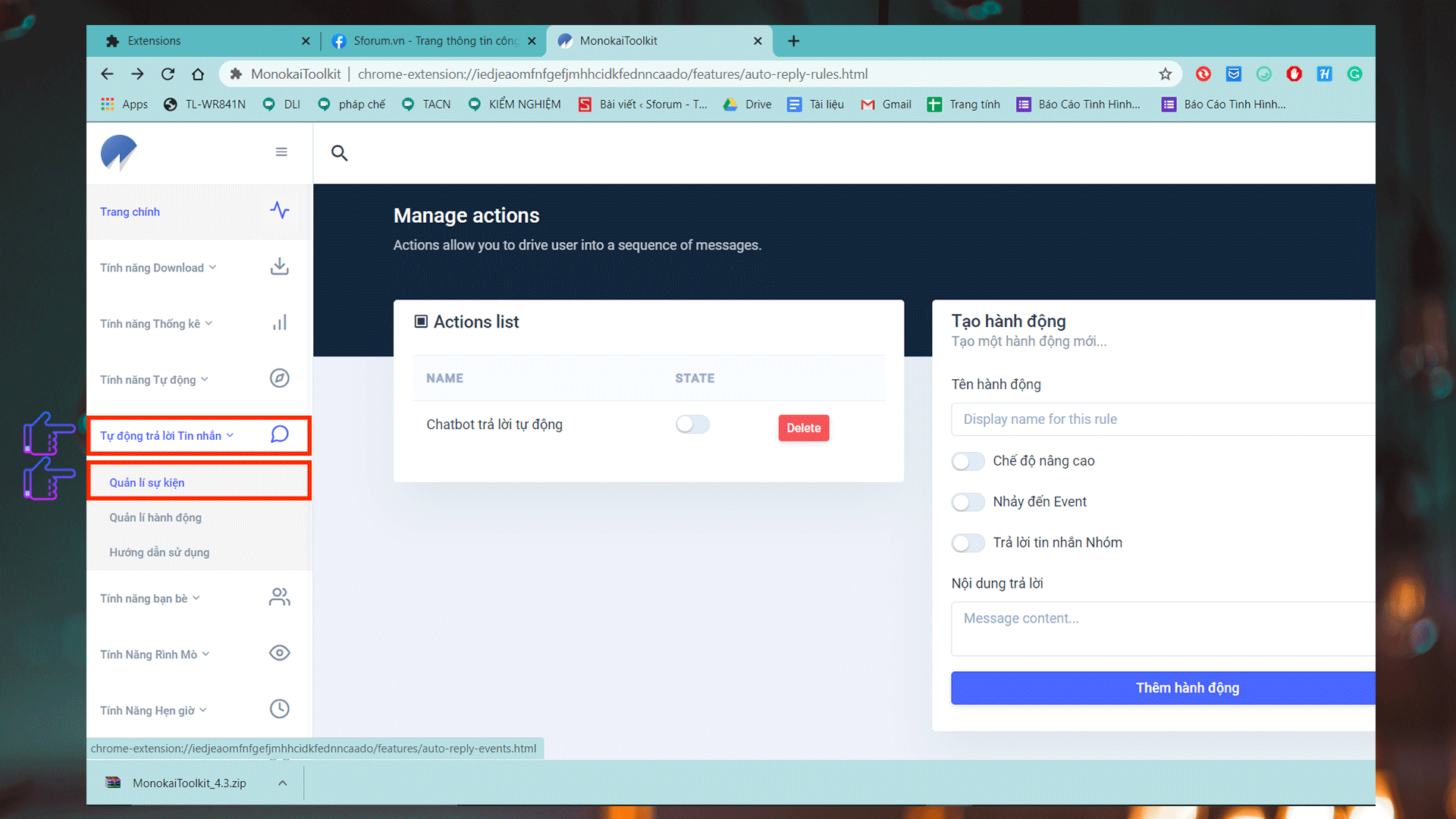
Cuối cùng bạn nhấn save và ấn thêm nút Save màu xanh lá cây ở phía trên để hoàn thành việc tạo Chatbot.
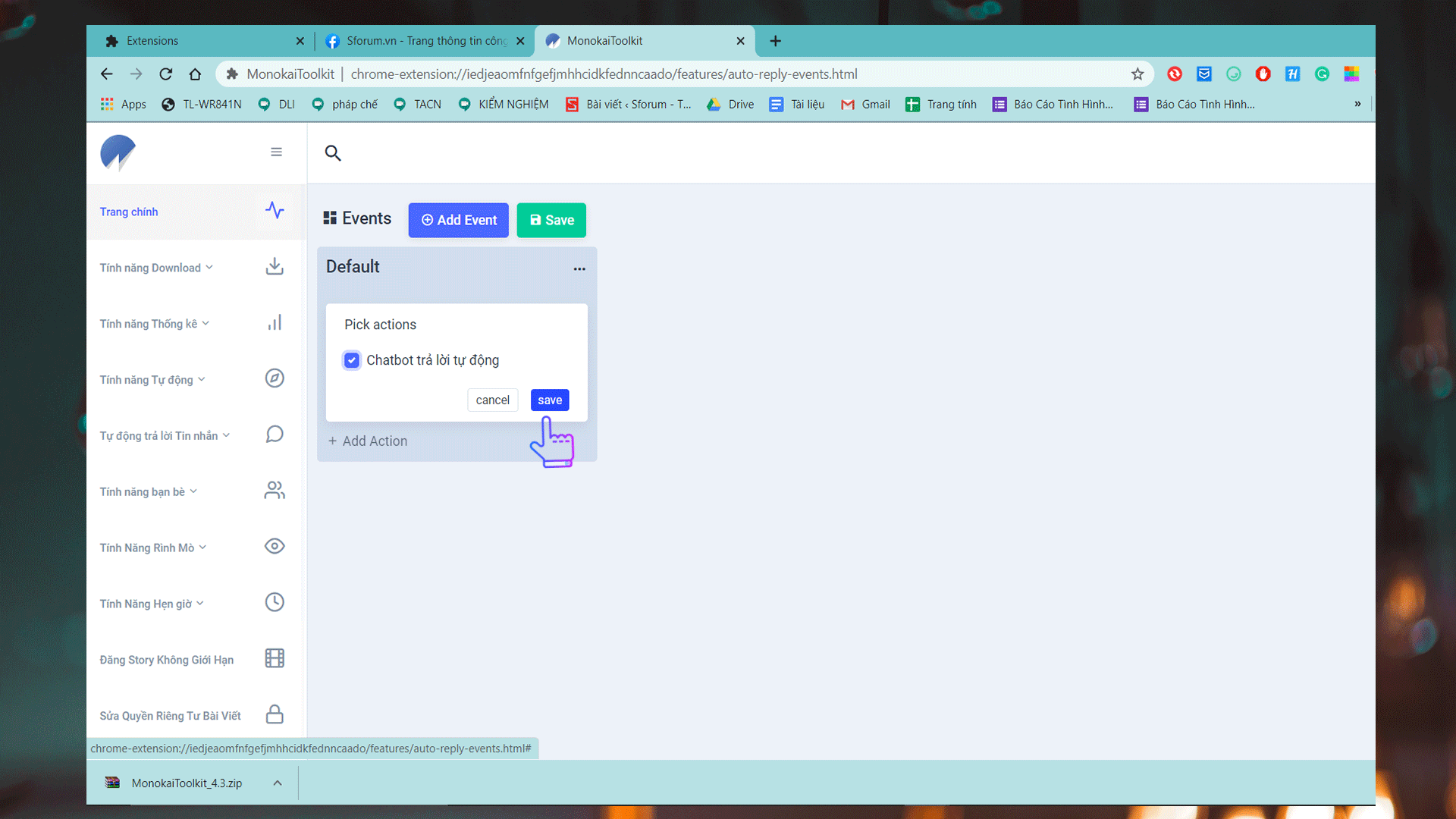
Và đây là kết quả nhận được sau trải nghiệm. Từ bây giờ, mọi người khi nhắn tin với bạn đều sẽ nhận được thông điệp từ chatbot trả lời tự động. Trông thật ngầu và ấn tượng phải không?
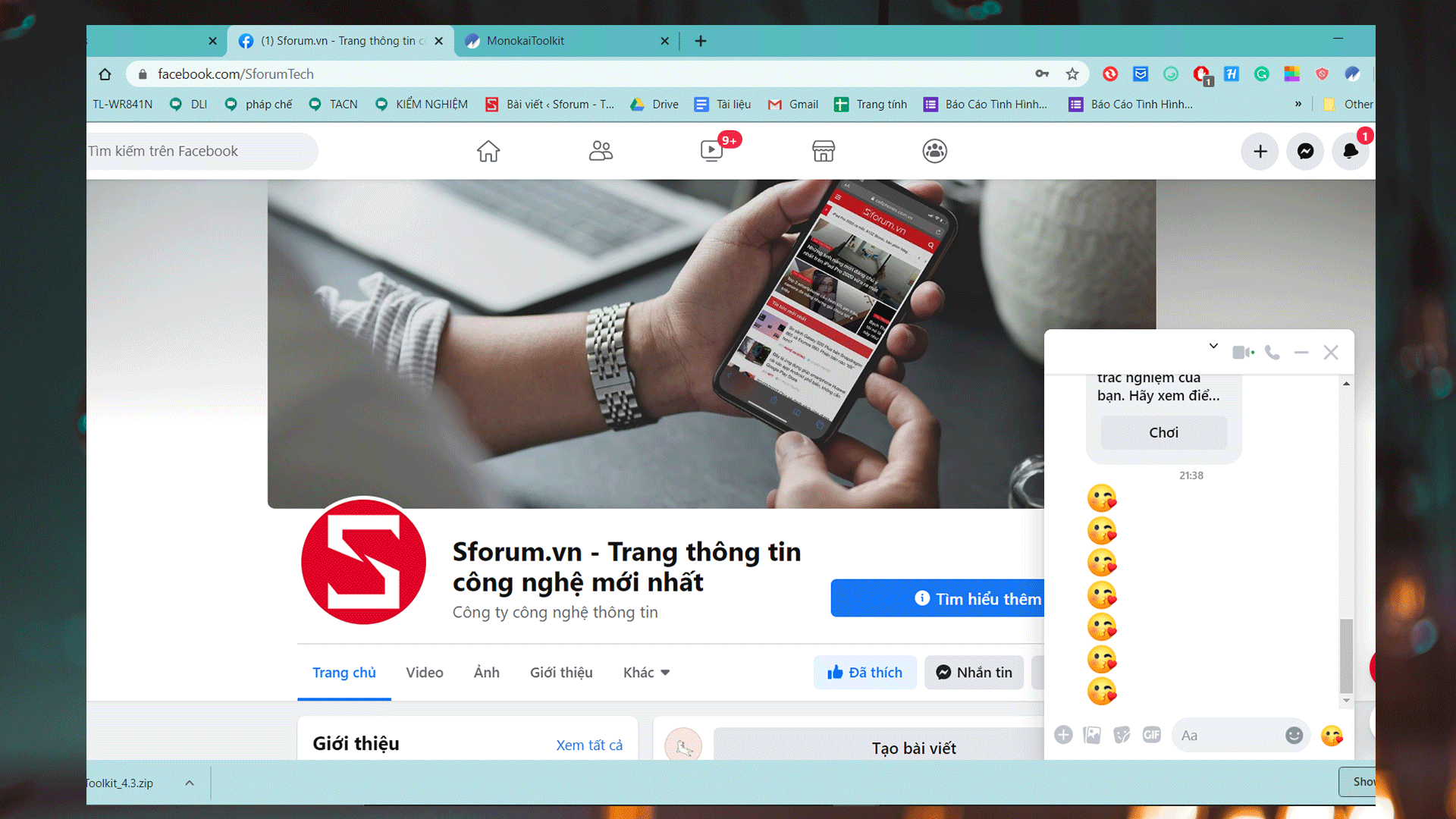
Tạm kết:
Chỉ với vài bước đơn giản, bạn đã sở hữu ngay một trợ lý trả lời tin nhắn tự động cho riêng mình rồi. Hy vọng bài viết của Sforum mang đến cho bạn một trải nghiệm thật thú vị. Chúc bạn thành công.
_ Tham gia group Thảo luận công nghệ CellphoneS : Tại đây
_ Like/follow fanpage Sforum.vn : FB.com/SforumTech
Không có nhận xét nào:
Đăng nhận xét